苹果6 plus怎么删不用软件卸载不用的app
苹果6 plus怎么删软件卸载app,接下来小编为用户们介绍一下苹果6 plus怎样删软件卸载app一起来看看吧。
苹果6 plus如何删软件卸载app教程:
最简单的办法,就是手指按住屏幕,直到屏幕画面出现震动,应用图片出现X,选择那个X。

接着出现提示,点击删除就可以卸载这个APP了。

另外的进入手机设置,选择通用。

在通用这里点击用量。

然后在用量这里点击管理储存空间。
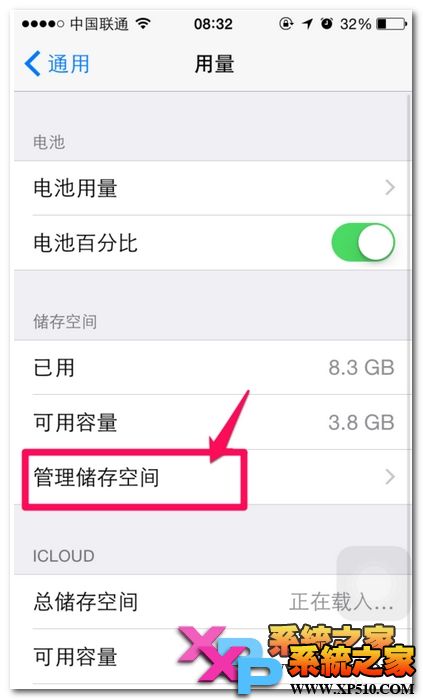
在这里选择需要删除的应用程序。

接着点击删除应用程序。

出现提示,确认删除该程序。

以上就是小编为您带来的关于“苹果6 plus怎么删不用软件卸载不用的app”的相关内容,希望这篇文章能够帮助到大家。
小福利:饿了么券在哪领?美团券在哪领?